Otázka
Problém: Jak opravit kód chyby 0x80072EFF ve Windows Store?
Ahoj. Nainstaloval jsem nejnovější sestavení Windows 10. Vše proběhlo v pořádku, kromě toho, že od té doby nemohu používat Store. Hned po aktualizaci jsem se rozhodl vyzkoušet Facebook Beta App a zkusil jsem otevřít Store, abych ji získal. Když se jej však pokusím otevřít, zobrazí se kód chyby 0x80072EFF. Prosím pomozte!
Vyřešená odpověď
Kód chyby 0x80072EFF není nejběžnější chybou v obchodě Windows Store, která se aktuálně šíří po internetu, ale pohladila již několik tisíc uživatelů Windows 10. Podle zpráv lidí problém začíná brzy po instalaci aktualizace Windows 10 Fall Creators Update.
[1]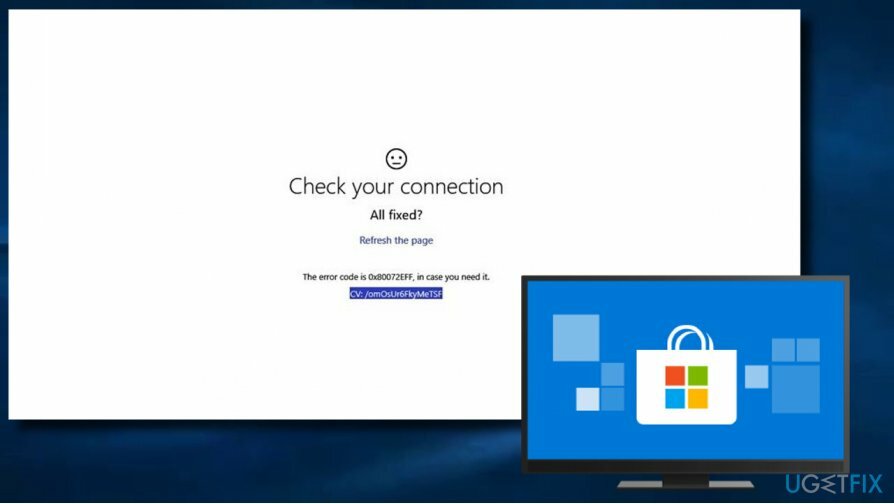
Tato chyba brání uživatelům Windows Store ve stahování/aktualizaci aplikací[2] a aktualizace. Přestože chyba 0x80072EFF neovlivňuje výkon počítače obecně, ve skutečnosti jde o nepříjemný problém, protože lidé mohou mít potíže se získáním potřebných aplikací.
Samotná chybová zpráva není informativní. Jednoduše uvádí, že „Něco se pokazilo“ a doporučuje pokusit se provést úkol později. Na konci zpráva obsahuje chybový kód 0x80072EFF, který by měl lidem údajně pomoci získat více informací. Bohužel, ale hledání kódu chyby nevrací mnoho výsledků.[3]
Pokud jste uvízli u kódu chyby 0x80072EFF ve Windows Store, připravili jsme několik metod, které by měly pomoci problém vyřešit:
Metoda 1. Resetujte mezipaměť Windows Store
Chcete-li opravit poškozený systém, musíte si zakoupit licencovanou verzi Reimage Reimage.
1. lis Klávesa Windows + S a typ wsreset.exe do vyhledávacího pole.
2. Klepněte pravým tlačítkem myši na wsreset.exe výsledek hledání a vyberte Spustit jako administrátor.
3. Po provedení příkazu by se mělo objevit černé okno příkazového řádku následované oknem Windows Store.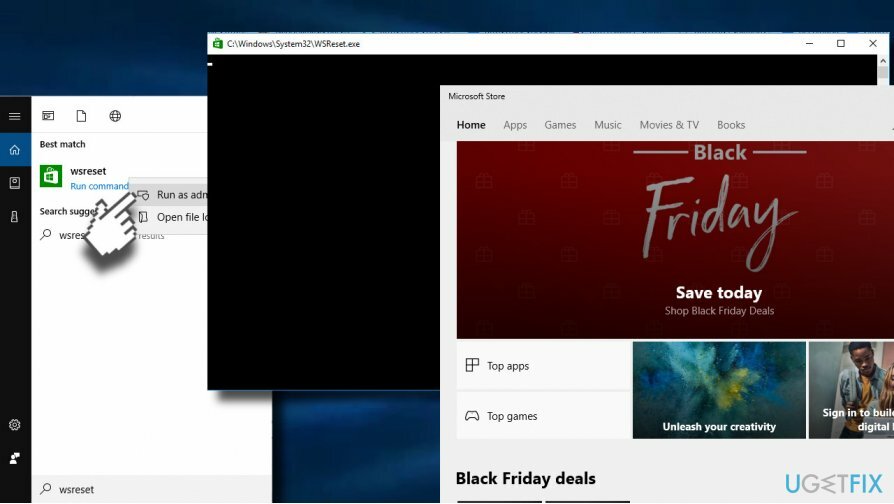
Metoda 2 Odebrat místní mezipaměť
Chcete-li opravit poškozený systém, musíte si zakoupit licencovanou verzi Reimage Reimage.
1. lis Klávesa Windows + R otevřít běh.
2. kopírovat %localappdata%\\\\Packages\\\\Microsoft. WindowsStore_8wekyb3d8bbwe\\\\LocalState příkaz a vložte jej do běhu.
3. Klikněte OK pro otevření adresáře.
4. Najít Mezipaměti složku a klepněte na ni pravým tlačítkem myši a odstraňte všechny soubory a složky v ní.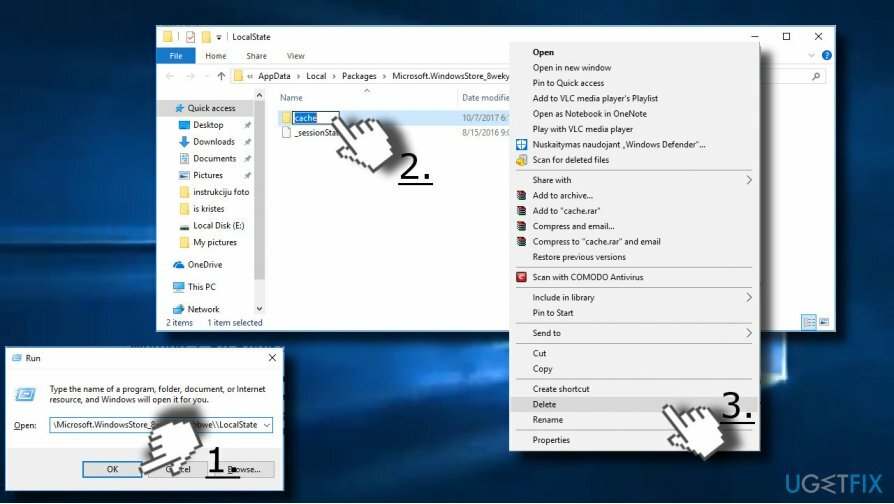
Metoda 3 Znovu zaregistrujte Windows Store
Chcete-li opravit poškozený systém, musíte si zakoupit licencovanou verzi Reimage Reimage.
1. Otevřeno Vyhledávání a typ PowerShell.
2. Klepněte pravým tlačítkem myši na PowerShell zadejte a vyberte Spustit jako administrátor.
3. Zkopírujte a vložte následující příkaz:
Get-AppXPackage -AllUsers | Foreach {Add-AppxPackage -DisableDevelopmentMode -Register “$($_.InstallLocation) AppXManifest.xml”}
4. lis Vstupte spustit a počkat na dokončení procesu.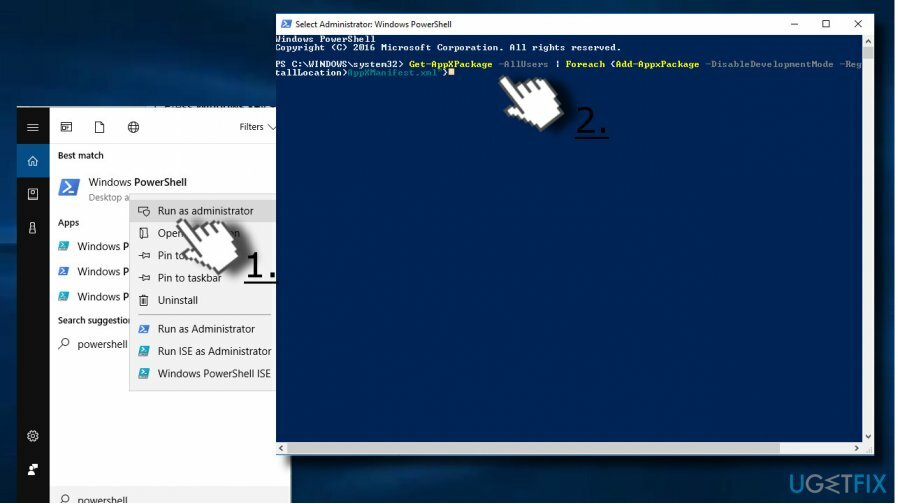
Metoda 4. Změňte možnosti Internetu
Chcete-li opravit poškozený systém, musíte si zakoupit licencovanou verzi Reimage Reimage.
1. lis Klávesa Windows + S a typ Kontrolní panel.
2. Klikněte na možnost Ovládací panely a otevřete Možnosti internetu.
3. Otevřeno Pokročilý a přejděte dolů, dokud neuvidíte následující možnosti:
Použijte SSL 2.0
Použijte SSL 3.0
Použijte TSL 1.0
Použijte TSL 1.1
Použijte TSL 1.2
4. Zaškrtněte tyto možnosti a klikněte OK knoflík.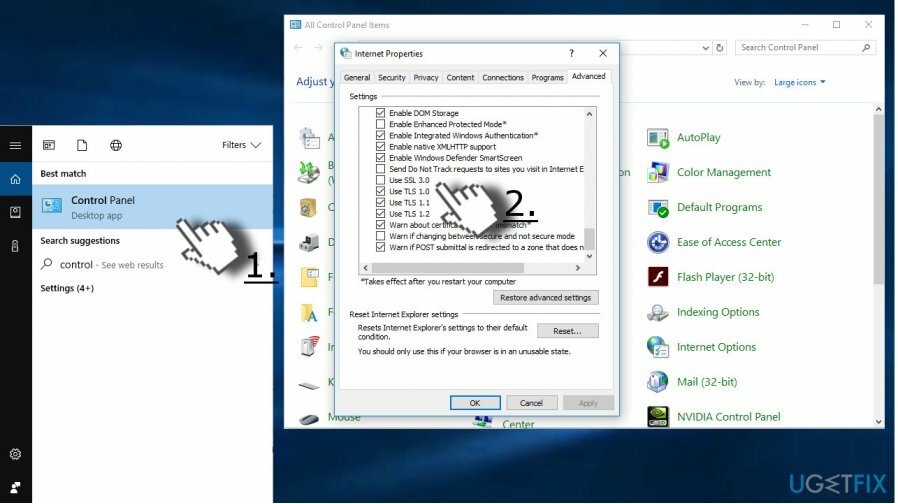
Pokud žádná z výše uvedených metod nepomohla opravit chybový kód Windows Store 0x80072EFF, můžete zkusit použijte bod obnovení systému nebo přeinstalovat Windows Store aplikace.
PRO TIP: Windows Store může také selhat z důvodu napadení škodlivým softwarem nebo poškozených systémových souborů. Proto bychom vřele doporučili prohledat systém pomocí profesionálního antimalwarového a PC optimalizačního nástroje. Naše doporučení je ReimagePračka Mac X9. Původně je to optimalizační nástroj, ale má vestavěný engine Avira-Antivir.
Opravte své chyby automaticky
Tým ugetfix.com se snaží ze všech sil pomoci uživatelům najít nejlepší řešení pro odstranění jejich chyb. Pokud se nechcete potýkat s technikami ruční opravy, použijte automatický software. Všechny doporučené produkty byly testovány a schváleny našimi profesionály. Nástroje, které můžete použít k opravě chyby, jsou uvedeny níže:
Nabídka
Udělej to teď!
Stáhnout FixŠtěstí
Záruka
Udělej to teď!
Stáhnout FixŠtěstí
Záruka
Pokud se vám nepodařilo opravit chybu pomocí Reimage, kontaktujte náš tým podpory a požádejte o pomoc. Sdělte nám prosím všechny podrobnosti, o kterých si myslíte, že bychom měli vědět o vašem problému.
Tento patentovaný proces opravy využívá databázi 25 milionů součástí, které mohou nahradit jakýkoli poškozený nebo chybějící soubor v počítači uživatele.
Chcete-li opravit poškozený systém, musíte si zakoupit licencovanou verzi Reimage nástroj pro odstranění malwaru.

Získejte přístup k videoobsahu s geografickým omezením pomocí VPN
Soukromý přístup k internetu je VPN, která může zabránit vašemu poskytovateli internetových služeb, vláda, a třetí strany od sledování vašeho online a umožňují vám zůstat zcela anonymní. Software poskytuje vyhrazené servery pro torrenting a streamování, zajišťuje optimální výkon a nezpomaluje vás. Můžete také obejít geografická omezení a prohlížet si služby jako Netflix, BBC, Disney+ a další oblíbené streamovací služby bez omezení, bez ohledu na to, kde se nacházíte.
Neplaťte autory ransomwaru – použijte alternativní možnosti obnovy dat
Malwarové útoky, zejména ransomware, jsou zdaleka největším nebezpečím pro vaše obrázky, videa, pracovní nebo školní soubory. Vzhledem k tomu, že kyberzločinci používají k uzamčení dat robustní šifrovací algoritmus, nelze je nadále používat, dokud nebude zaplaceno výkupné v bitcoinech. Místo placení hackerům byste se měli nejprve pokusit použít alternativu zotavení metody, které by vám mohly pomoci získat alespoň část ztracených dat. V opačném případě byste také mohli přijít o své peníze spolu se soubory. Jeden z nejlepších nástrojů, který by mohl obnovit alespoň některé ze zašifrovaných souborů – Data Recovery Pro.